Et punkt, vi ofte vender tilbage til i How-To Geek, er, at for at tage bedre billeder, skal du forstå, hvordan du manuelt styrer dit kamera – også selvom du ikke gør det for hver indstilling eller skud. Din iPhone er ingen undtagelse. Desværre tilbyder iOS ikke manuelle kontroller i standardkameraappen, så vi bliver nødt til at gå med en tredjepartsapp.
Apple (jagter Google) er fortsat med at innovere og tilføje softwarefunktioner til Kamera-appen – ting som Smart HDR og Portrait Mode. Disse er fantastiske, men de erstatter ikke manuelle kontroller. For eksempel, hvis du vil tage billeder ud af vinduet på et køretøj i bevægelse, skal du indstille din lukkerhastighed manuelt; din iPhones kamera vil næsten altid indstille det for langsomt til at undgå bevægelsessløring. På samme måde vil du sikkert gerne manuelt styre dit kamera i det mindste noget af tiden, når du optager om natten, eller når der er meget kontrast.
 Min iPhones kamera gør sit.
Min iPhones kamera gør sit.
Selvom du hovedsageligt lader din iPhone gøre det, der skal til – ligesom mig, for at være ærlig – er det stadig vigtigt at vide, hvordan man styrer tingene manuelt for at tage fantastiske billeder, når du har brug for det.
Indholdsfortegnelse
Hvad du kan kontrollere
Din iPhone giver dig ikke fuld manuel kontrol over alle mulige indstillinger. Især objektivets blænde og brændvidde er fastsat til f/1,8 samt til et fuldformat svarende til 26 mm (for vidvinkelobjektivet) og 51 mm (til teleobjektivet). Det betyder, at du skal styre eksponeringen ved hjælp af enten lukkertid og ISO eller eksponeringskompensation.
Med en god manuel kamera-app vil du være i stand til at styre:
Lukkerhastighed (1/45000 til 1 sekund).
ISO (15 til 2304).
Hvidbalance.
Fokus afstand.
Eksponeringskompensation (-6 til +6 stop).
Du vil også kunne tage RAW-billeder, hvilket giver dig flere muligheder, når du redigerer dine billeder.
Den gratis mulighed: VSCO (gratis)
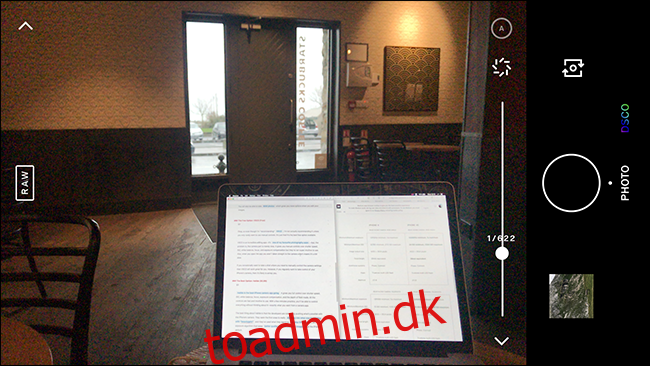
Okay, så selvom jeg “anbefaler” VSCO, jeg anbefaler det faktisk ikke, medmindre du kun skal bruge manuelle kontroller lejlighedsvis og ikke vil betale for det. Det er bare, at det er den bedste gratis mulighed, der findes.
VSCO er en utrolig redigeringsapp – det er den en af mine yndlings fotograferingsapps– men problemet er, at kameradelen bare er okay. Det giver dig manuelle kontroller over lukkerhastighed, ISO, hvidbalance, fokus og eksponeringskompensation, men de er ikke super intuitive at bruge. Når du åbner appen, bliver du heller ikke taget direkte til kameraet, hvilket betyder, at det er lidt langsomt.
Hvis du af og til vil tage et billede, hvor du skal styre kameraindstillingerne manuelt, vil VSCO fungere godt for dig. Men hvis du jævnligt vil tage kontrol over din iPhones kamera, så vil det sandsynligvis irritere dig.
Den bedste mulighed: Halide ($5,99)
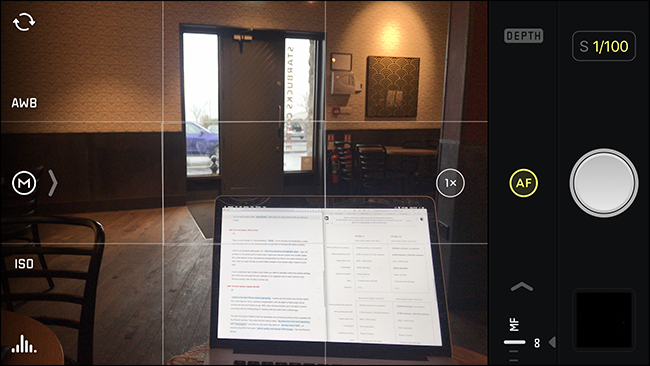
Halide er den bedste iPhone-kamera-app, der findes. Det giver dig fuld kontrol over lukkerhastighed, ISO, hvidbalance, fokus, eksponeringskompensation og dybdeskarphed. Alle kontroller er hurtige og intuitive at bruge. Med et par minutters øvelse vil du være i stand til at kontrollere alt uden at tænke over det – præcis hvad du vil have fra en kameraapp.
Det bedste ved Halide er, at udviklerne konstant presser på, hvad der er muligt med iPhones kamera. Det var de de første til grave dybt ned i, hvad der skete med “beautygate”, og de har brugt det de lærte til udvikle Smart RAW, en eksponeringsalgoritme, der tager bedre kvalitet og skarpere RAW-billeder end iPhones standard.
Halide er mange iPhone-fotografers go-to-app af en grund. Det er den bedste måde at styre din iPhones kamera manuelt.

